Egy új anyagot joomla

Mielőtt folytatná, hogy fontolja meg egy új anyag, meg kell értenünk a szerkezet elhelyezése anyagok Joomla. Grafikailag ez a következőképpen néz ki:
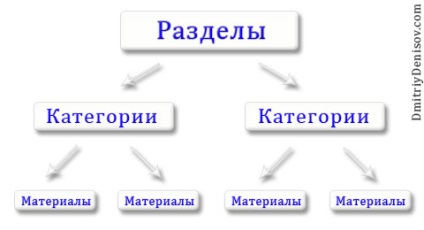
Az első dolog, amit létre kell hozni egy új partíciót. Ehhez menj a adminisztrációs panel - Anyagok - Partition Manager, és kattintson a gombra „Create”. Ennek eredményeként az ablak akkor:
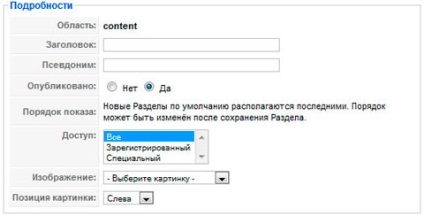
Ezt követően megnyílik az oldal „Partition Manager”, ahol lehet irányítani minden szakasz Joomla oldalon. Annak érdekében, hogy módosítsa a részben válassza ki azt ellenőrzi a mezőbe balra a szakasz nevét, majd kattintson a megfelelő gombra.
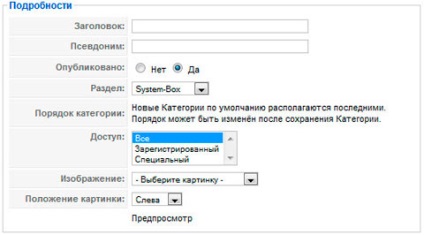
Hozzon létre egy új anyagot Joomla
Ahhoz, hogy hozzon létre egy új anyagot Joomla megy az adminisztrációs felület - Anyagok - Anyagok és kattints a gombra „Create”. Ennek eredményeként, akkor adja hozzá az új anyag dobozban. Most nézzük meg, minden blokk külön ezen az oldalon.
A jobb alsó sarokban az input mező, akkor láthatjuk, egy másik gombot, bár ehhez hasonló:
A gombok száma függ a kiterjesztések, hogy használja a webhelyen Joomla. Ebben az esetben, a gombok a képen felelősek a következő funkciókat.
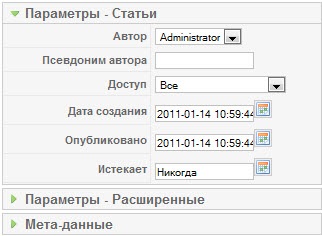
A következő mondat a „Beállítások - Speciális” nem lehet leírni, mert neki írtam a cikkben „beállítása anyagok menedzsere a Joomla”. Az egyetlen különbség az, hogy ebben az esetben a beállítások az adott cikket, és nem az egész hely egészére.
Annak vizsgálata az új anyag Joomla véget ér. Összefoglalva, szeretném elmondani neked egy pont, amely néha figyelmen kívül hagyják a kezdő webmester. Ez a pont kapcsolódik anyagok eltávolítását a Joomla. Lehet, hogy már észrevette, hogy a törölt anyag Joomla, valamint menüpontok kerülnek át egy speciális kosarat, amelyet aztán vissza lehet állítani. Ahhoz, hogy teljesen eltávolítani az adatokat a Joomla adatbázis, akkor kell menni az adminisztrációs felület - Anyagok - Vásárlás anyagokat, akkor válassza ki a megfelelő anyagot és kattintson a „Remove”, majd erősítse meg a törlést. Ugyanebben a bekezdésben, akkor is vissza a törölt anyag. Csak szeretném felhívni a figyelmet, hogy anyagot távolítanak itt, akkor nem lesz képes visszaállítani őket, és meg kell semmisíteni örökre.
Ez minden. Sok szerencsét, és hamarosan találkozunk a blogoldalakon dmitriydenisov.com
Hibát talált? Válassza ki és nyomja meg a Ctrl + Enter
Elnézést a késedelmes válasz. Ha úgy érted, térkép normál anyag formájában a blog, akkor meg kell választani az anyagot, hogy megteremtse a menü - részben a blog sablon. Ha valami mást jelent, akkor le kérdését az ereje screenshotok, és küldj a „Kapcsolat”. Napközben válaszolni az Ön levelére, és segít megoldani a problémát.